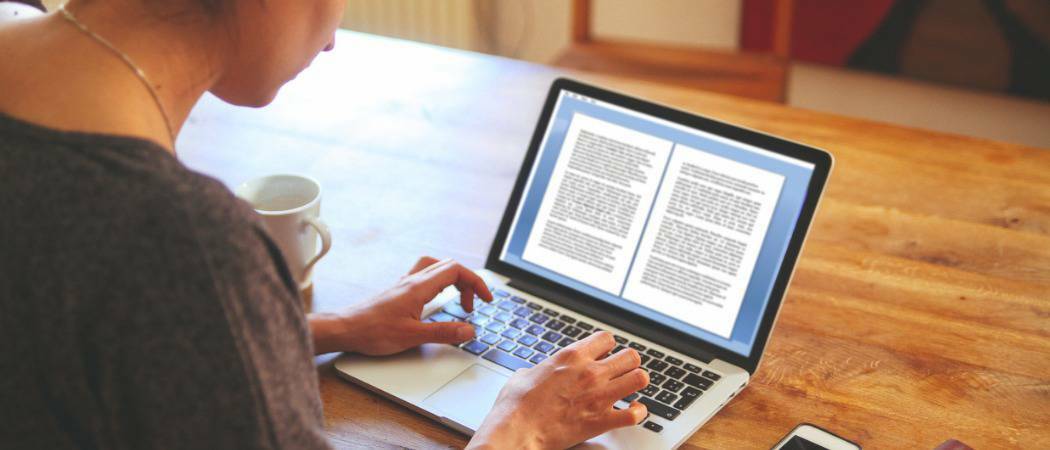Jak wyłączyć Cortanę w Windows 10 Anniversary Edition
Microsoft System Windows 10 Cortana / / March 18, 2020
Cortana jest cyfrowym asystentem w systemie Windows 10. Jednak nie wszyscy chcą rozmawiać z komputerem i wolą go po prostu wyłączyć. Oto jak.
Cyfrowa asystentka Cortana została wprowadzona w systemie Windows 10 i otrzymała kilka aktualizacji w Edycji rocznicowej. Jednak nie wszyscy chcą rozmawiać z komputerem i wolą go po prostu wyłączyć. Oto jak.
Uwaga: Microsoft stale dodaje nowe funkcje do Cortany, a niektóre funkcje mogą ulec zmianie. Ten samouczek obejmuje najnowszą wersję Anniversary Update z najnowszymi aktualizacjami, która w chwili pisania tego tekstu jest KB3176934, który został wydany wczoraj.
Wyłącz Cortana Anniversary Edition
Pierwszą rzeczą do zrobienia jest uruchomienie Cortany, otwarcie Notatnika i wybranie O mnie na górze listy.
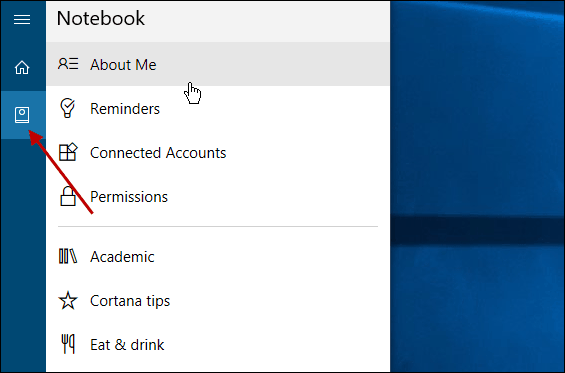
Następnie kliknij swój Konto Microsoft e-mail.
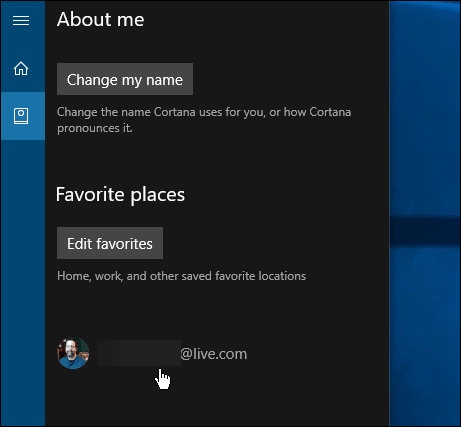
Następnie wybierz link wylogowania.
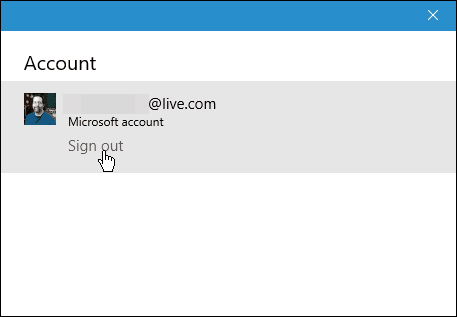
Jeśli chcesz zacząć korzystać z Cortany później, wystarczy ponownie zalogować się na swoje konto Microsoft.
Aby to zrobić, uruchom Cortanę, wybierz Notatnik, a następnie przycisk Zaloguj się i ponownie zaloguj się do swojego konta przy użyciu adresu e-mail konta Microsoft.
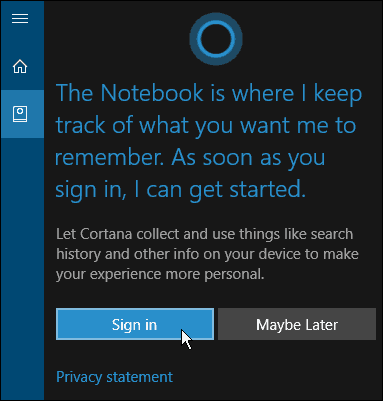
Warto zauważyć, że nie wyłącza to całkowicie Cortany (nadal działa w tle), ale wyłącza główną funkcjonalność Cortany. Uniemożliwia to również Cortanie zbieranie historii wyszukiwania i innych danych osobowych.
Cortana nadal będzie korzystać z funkcji wyszukiwania lokalnie, ponieważ jest to domyślna funkcja wyszukiwania i uruchomi aplikacje. Mogą jednak być rzeczy, których nie może zrobić, na przykład wysłać e-mail. Jeśli chcesz korzystać z takich funkcji i innych, które zostaną wyłączone, musisz się zalogować ponownie.
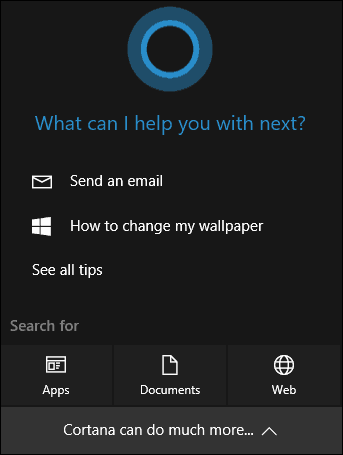
Aby uzyskać więcej informacji na temat cyfrowego asystenta systemu Windows 10, zapoznaj się z naszym archiwum artykułów Cortany.
Jakie masz zdanie? Czy używasz Cortany na komputerze z systemem Windows 10, czy wyłączasz ją i nie używasz do niczego? Daj nam znać w komentarzach poniżej.